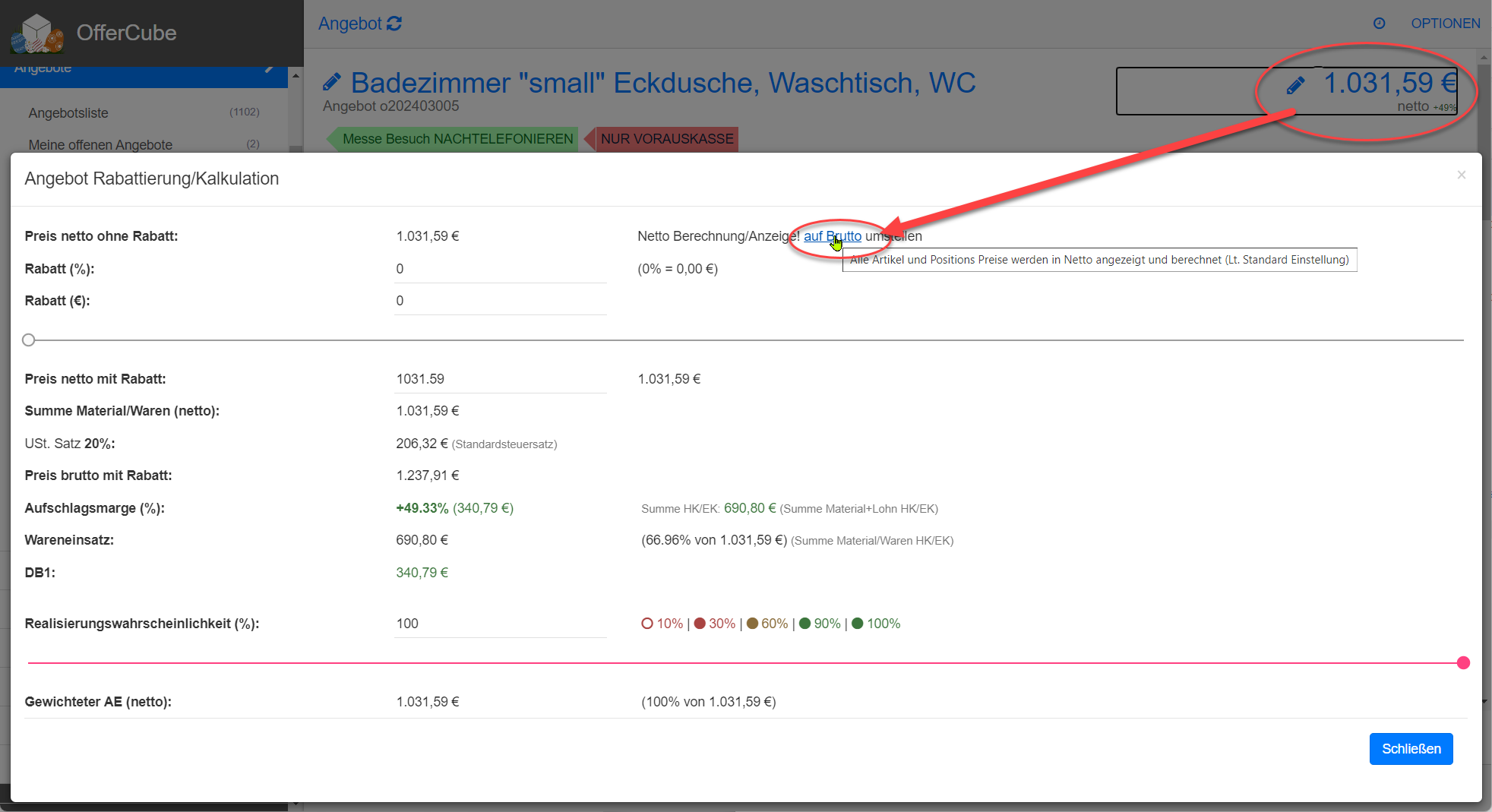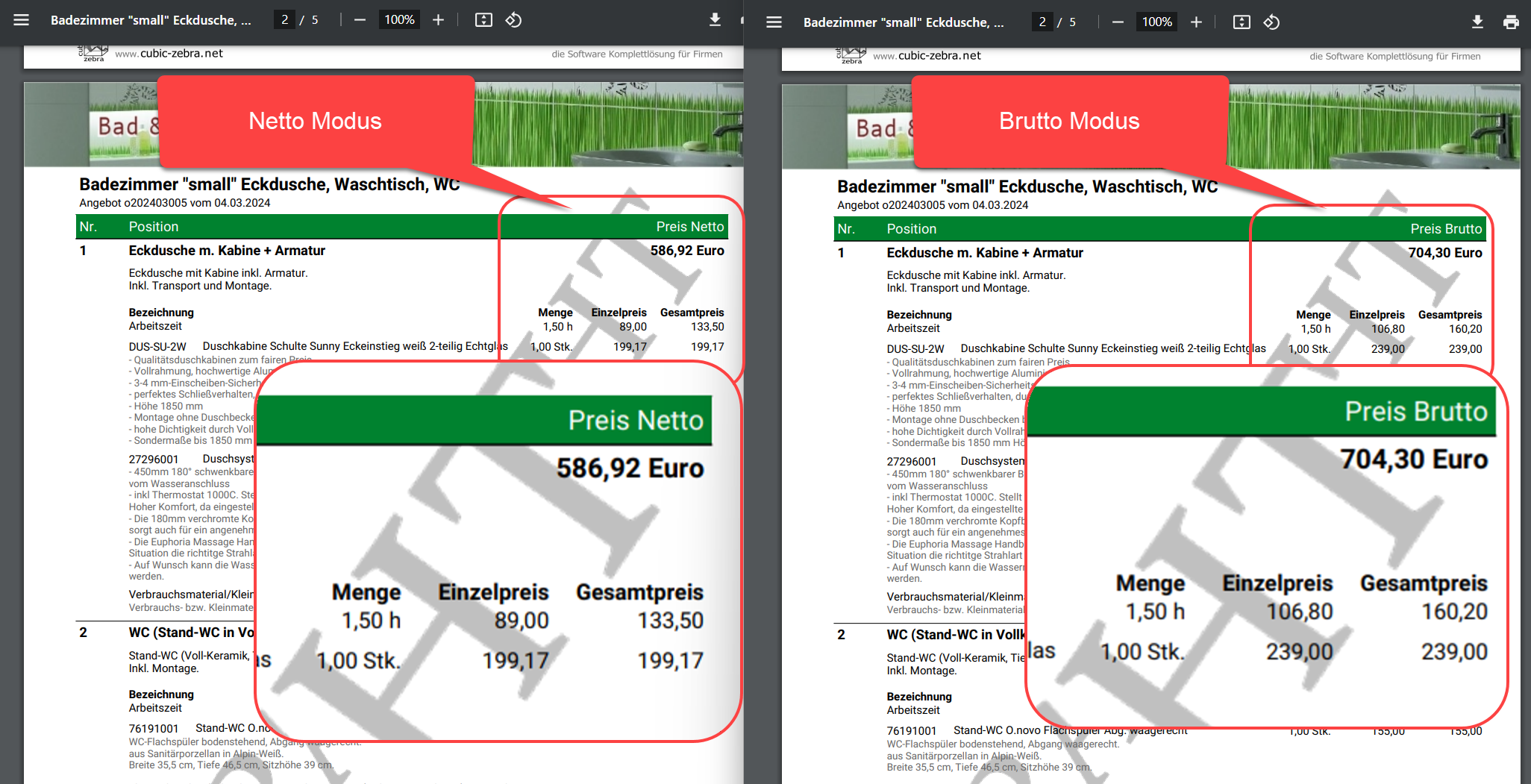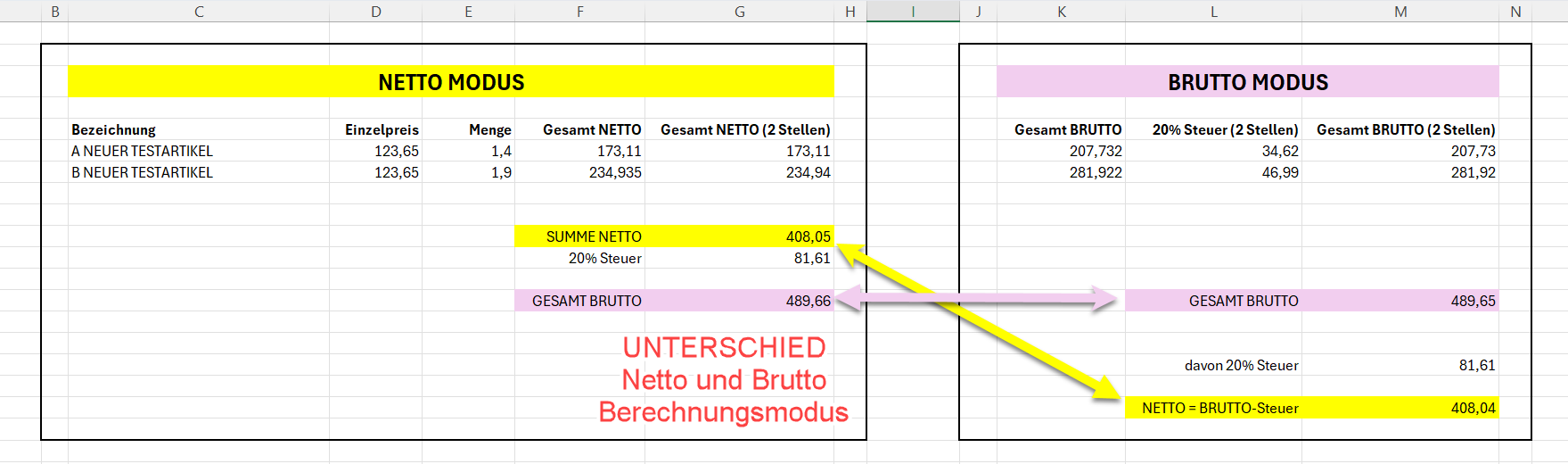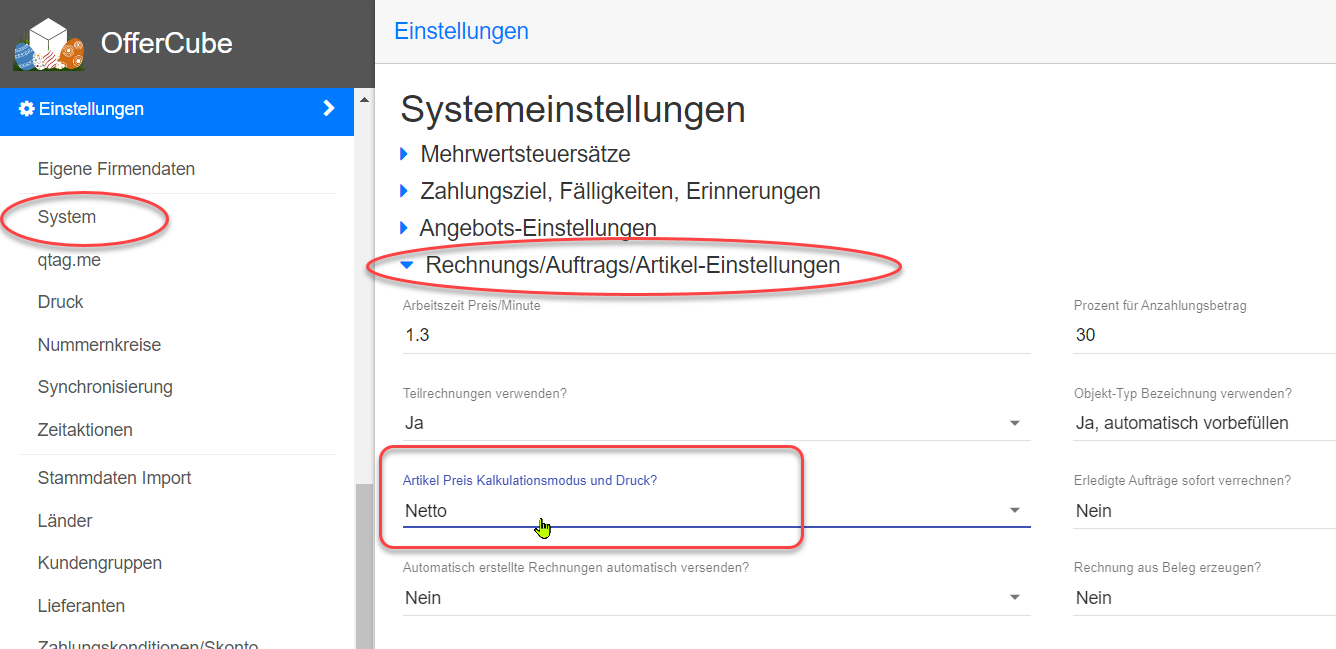Table of Contents
offer-cube FAQ / Brutto-Modus
Zurück zur Anleitungen / HowTos
Siehe auch Einstellungen.
Siehe auch Anzahlungen, Anzahlungsrechnung, Teilrechnung und Endrechnung.
Siehe auch Schlussrechnung.
Allgemeines / Zusammenfassung
Standardmäßig werden alle Beträge der Artikel und Positionen im PDF bei Angeboten, Aufträgen und Rechnungen mit Netto-Preisen angedruckt.
Der “Brutto-Modus” kann verwendet werden, um stattdessen überall Brutto-Preise (also inklusive Steuer) anzudrucken.
Einmalig auf Brutto-Modus umschalten
Wird nur der “Brutto-Modus” nur selten verwendet, dann kann dieser z.B. im Angebot adhoc gewechselt werden.
Hierzu im Angebot rechts oben auf den Preis klicken, um das Rabatt Fenster zu öffnen.
Dann die Option “auf Brutto” umstellen klicken.
ACHTUNG: Wurde im Angebot der “Brutto-Modus” verwendet, so sollte im Auftrag oder in der Rechnung NICHT auf den “Netto-Modus” gewechselt werden.
Grund: Die Berechnung der Steuer im Brutto-Modus findet pro Artikel statt.
Es ergibt sich somit bei der Summenkalkulation ein anderes Ergebnis wenn, wie im Brutto-Modus, pro Artikel die Steuer gebildet wird und danach aufsummiert wird oder im Netto-Modus zuerst die Netto-Preise aufsummiert werden und dann die Steuer berechnet wird!